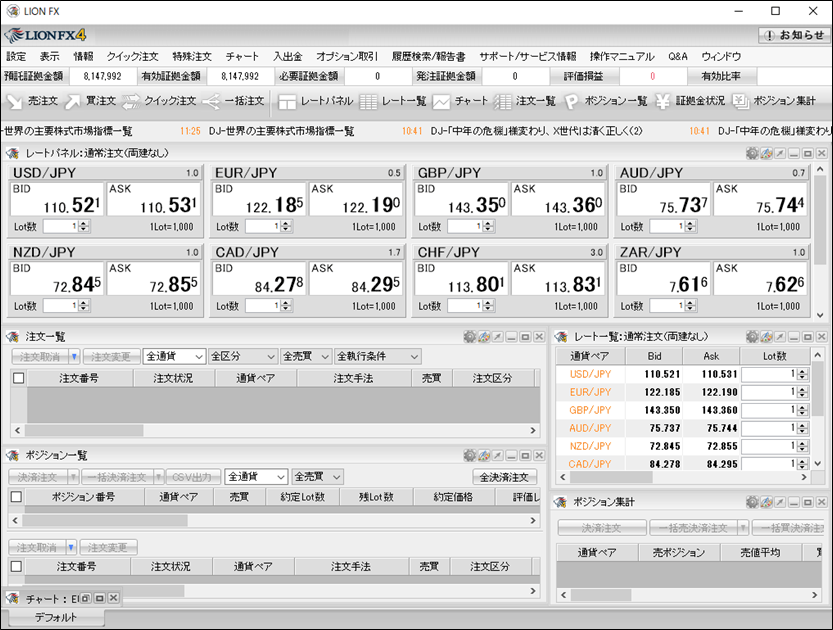パネルや注文画面の色を変更したい
1.【設定】→【デザイン設定】をクリックします。
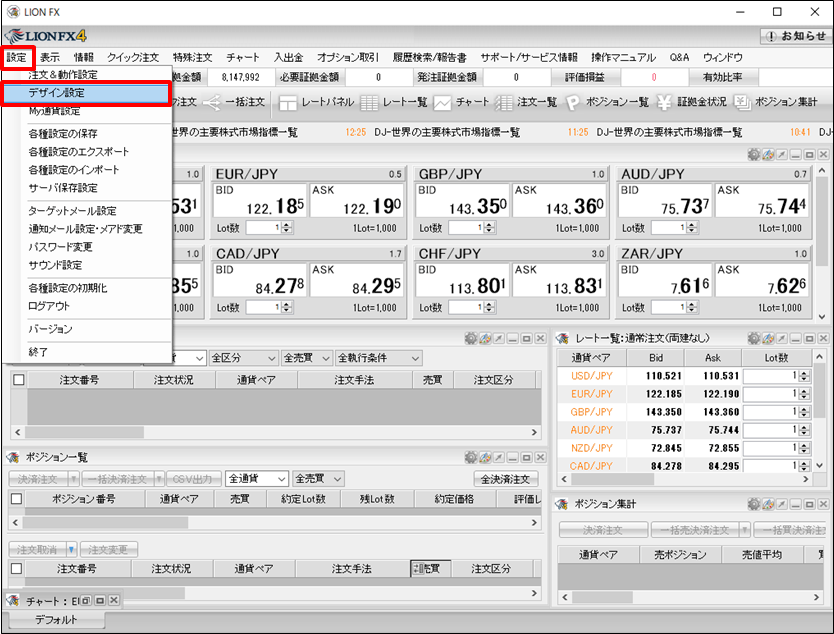
2.【デザイン設定】画面が表示されます。
この画面で、「レートパネル」、「注文画面レート」、「ストリーミング発注ボタン」、
「一覧画面」、「通貨ペア表示」、「ニュース」、「ニューステロップ」の背景やフォントの色を変更できます。
この画面で、「レートパネル」、「注文画面レート」、「ストリーミング発注ボタン」、
「一覧画面」、「通貨ペア表示」、「ニュース」、「ニューステロップ」の背景やフォントの色を変更できます。
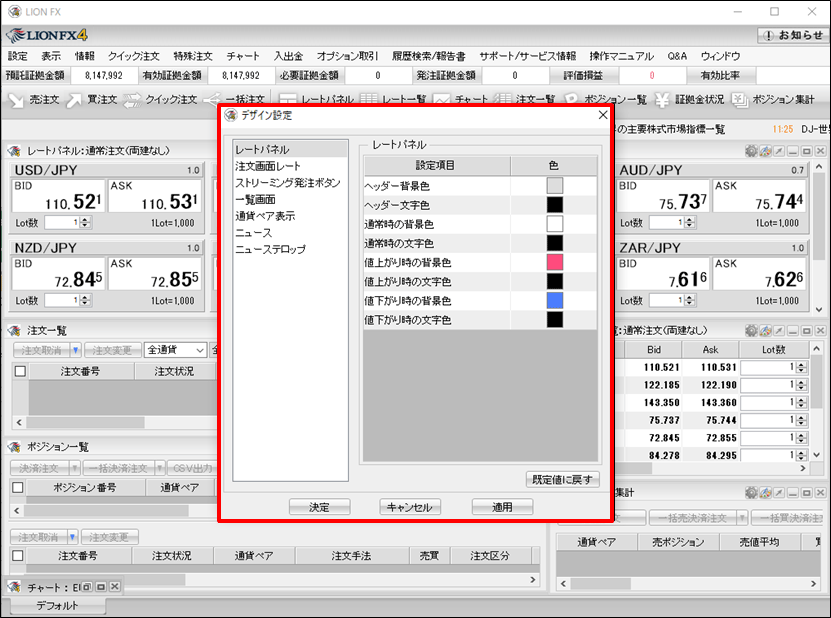
3.例えば、【レートパネル】を好みの色に変更したい場合。
変更したい各項目の右側にある、色をクリックします。ここでは、「ヘッダー背景色」の をクリックします。
をクリックします。
変更したい各項目の右側にある、色をクリックします。ここでは、「ヘッダー背景色」の
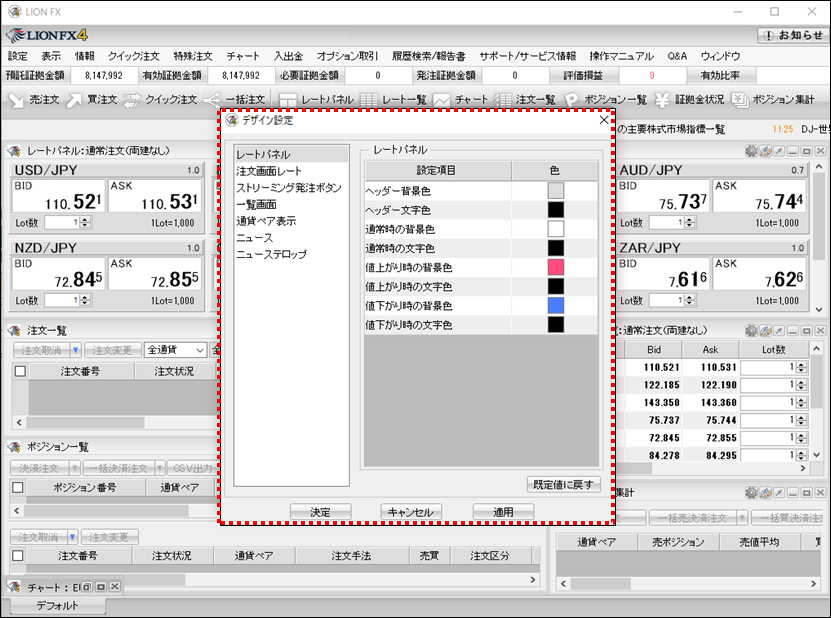
4.【色の設定】画面が表示されますので、好みの色を選択して【OK】をクリックします。
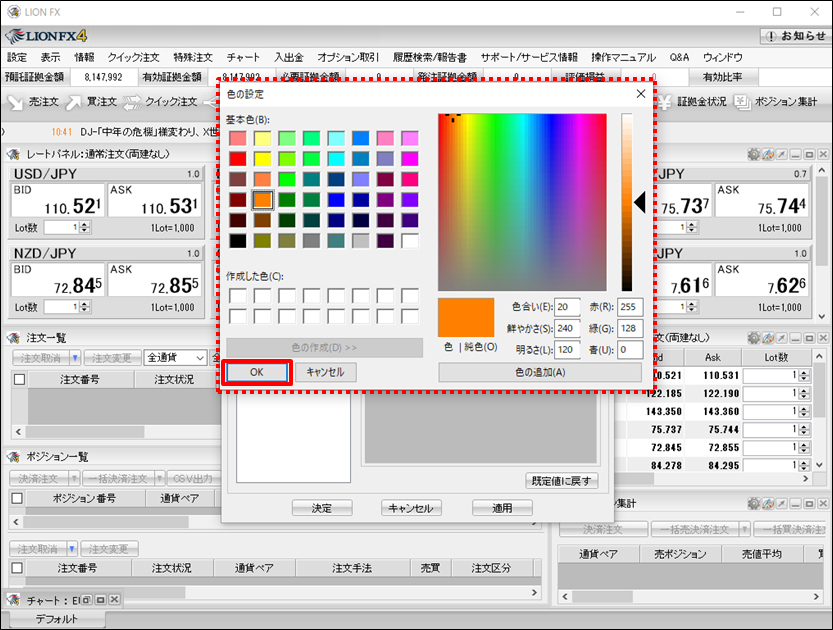
5.「ヘッダー背景色」の が、
が、 に変わりました。
に変わりました。
同様に「ヘッダー文字色」、「通常時の背景色」など各項目も変更します。
同様に「ヘッダー文字色」、「通常時の背景色」など各項目も変更します。
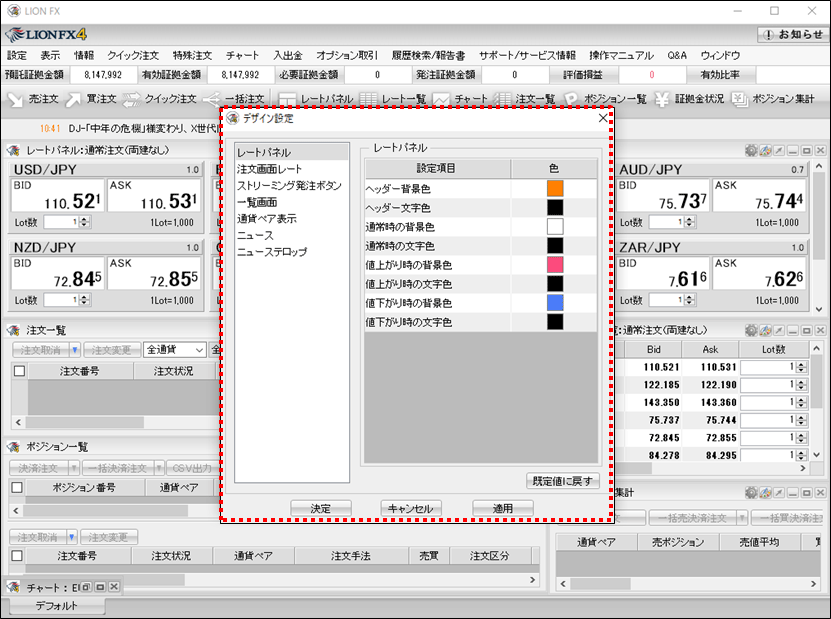
6.好みの色に変更し終えたら、【決定】ボタンをクリックします。
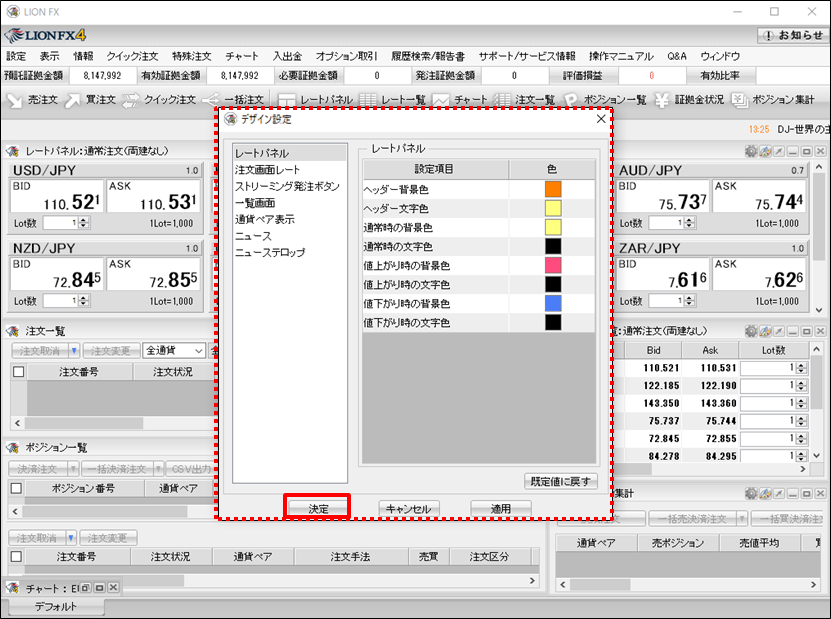
7.変更した色設定が、該当箇所に反映されます。
同様の操作で、「注文画面レート」、「ストリーミング発注ボタン」、「一覧画面」、「通貨ペア表示」の色も変更が可能です。
同様の操作で、「注文画面レート」、「ストリーミング発注ボタン」、「一覧画面」、「通貨ペア表示」の色も変更が可能です。
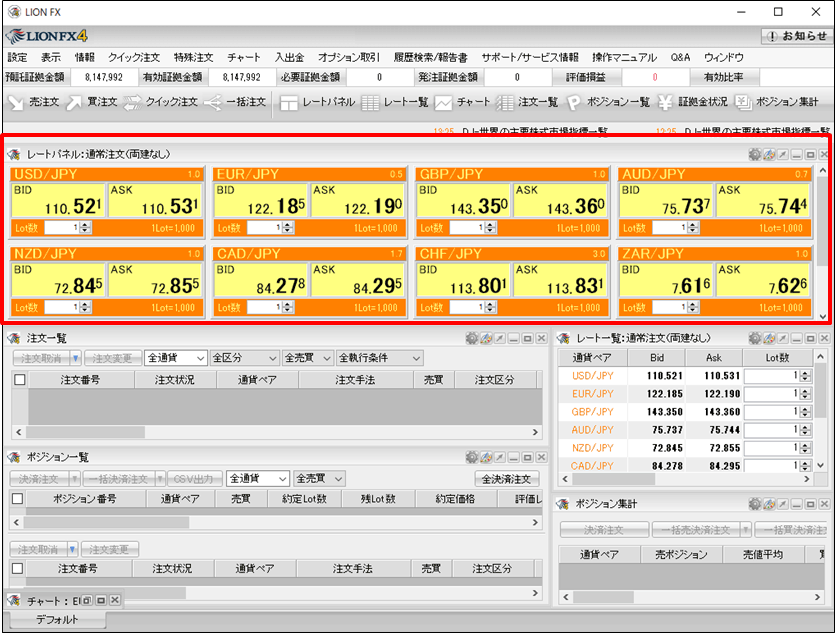
8.設定した色を初期値に戻したい場合は、【既定値に戻す】ボタンをクリックして、【決定】ボタンをクリックします。
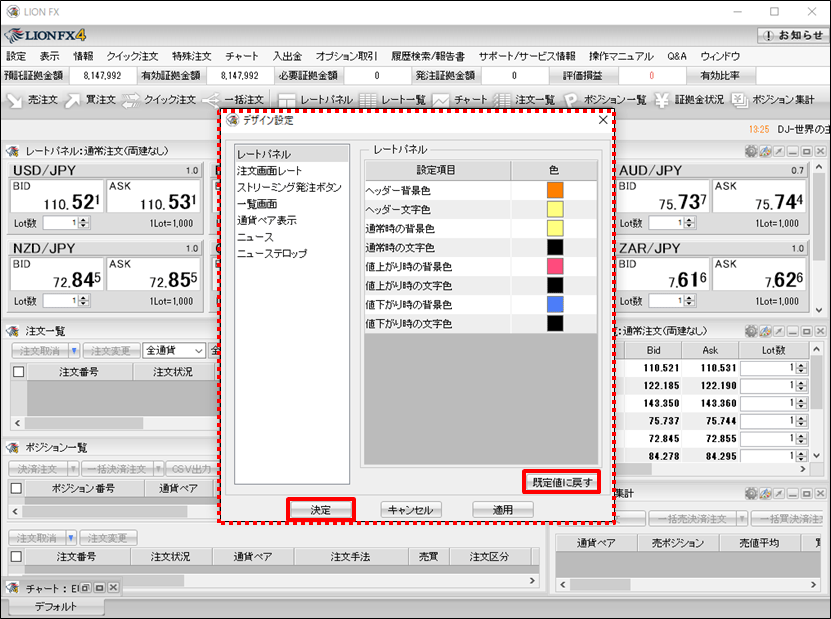
9.もとの色に戻りました。